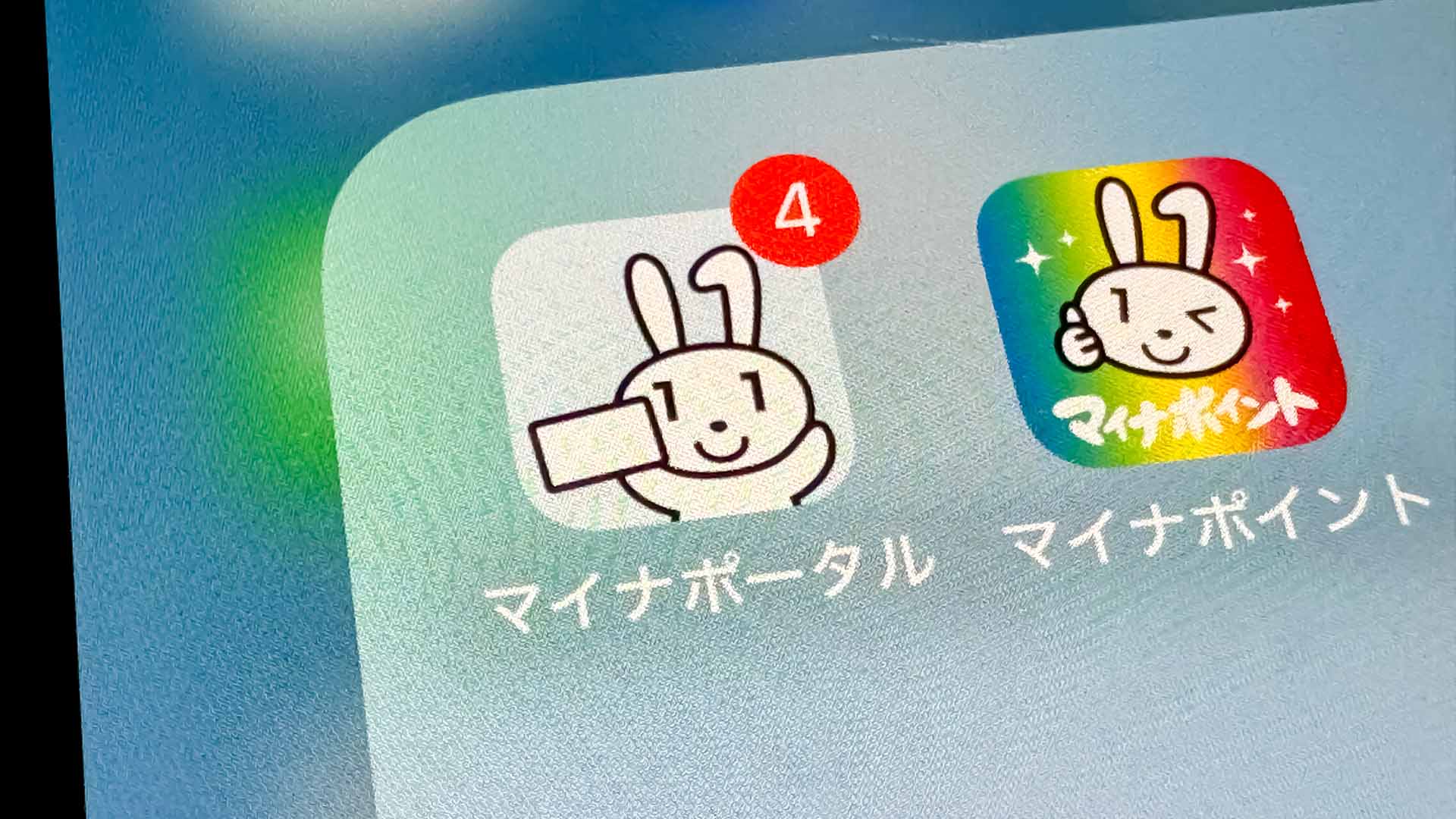マイナンバーカードが交付されてだいぶ時間が経ち、「マイナ保険証」が利用できる医療機関はだいぶ増えた印象です。しかし、マイナンバーカードに保険証登録はしたけれど、まだ使ったことがないという方も多いかと思います。もし、マイナ保険証を使おうと思っても使えなかったら嫌ですよね。そこで、マイナンバーカードにマイナ保険証が正しく登録されているか確認する方法を紹介していきましょう。
マイナ保険証の概要とメリット
マイナ保険証とは、マイナンバーカードを健康保険証として利用する仕組みのこと。今までの紙の保険証の代わりにマイナンバーカードを提示すれば保険証として機能するものです。
今までの紙の保険証は、2024年12月2日を以て新規発行されなくなり、保険証の有効期限が切れた場合はマイナ保険証が必要になります。つまりいずれにせよ、もうまもなくマイナ保険証がないと医療機関や薬局が利用できないということなので、マイナ保険証が使えるようにしておかないといけません。
マイナ保険証は色々言われていますが、実はメリットが多いので、個人としては紙の保険証よりも圧倒的に便利です。具体的には次のようなメリットがあります。
医療の質の向上
過去の診療情報や薬剤情報、特定健診の結果を医師や薬剤師と共有できるため、より適切な診断や治療が可能になります。例えば、薬の重複処方や飲み合わせの問題を防ぐことができます。また、初めて受診する医療機関でも、患者が同意すればこれらの情報を参照できるため、スムーズな診療が受けられます。
さらに、救急搬送時に、救急隊が患者の診療情報や薬剤情報を迅速に把握できるため、適切な処置が可能になります。
高額療養費制度の手続きが簡略化
高額療養費制度を利用する際、従来は「限度額適用認定証」を事前に申請する必要がありましたが、マイナ保険証を利用すれば申請が不要です。医療機関の窓口で限度額を超える支払いをする必要がなくなり、立て替え払いの負担が軽減されます。
個人的にはこれが一番メリットだと思っています。この制度を知らずに高い医療費を払っている場面を見たことがありますからね。自分も目の手術をする際にお世話になりましたが、事前の申請は案外面倒です。それに救急を要するときに申請している暇はありません。これが簡略化されるのは非常に有り難い話です。
医療費控除の手続きが簡単
マイナポータルを通じて医療費の情報を管理できるため、確定申告時に医療費控除の申請が簡単になります。領収書を保管・提出する必要がなく、e-Taxと連携してデータを自動入力できる仕組みが整っています.。これは確定申告が必要な自営業者にとってはありがたい仕組みですね。
窓口負担の軽減
マイナ保険証を利用すると、初診や再診時の窓口負担が従来の健康保険証よりも安くなる場合があります(例:初診料が20円、再診料が10円安くなる)。
このような感じで紙の保険証よりもメリットが多く、個人としては特に文句はありません(医療機関は仕組みの導入などは大変だと思いますが)。あと、本人以外は使えないのも大きいですね。社会保険料が高騰している一因には、本人以外の人がタダ乗りして怪しい使い方をしていることもあると思うので、そういうのが根絶されるなら大歓迎です。
マイナ保険証が正しく登録されているか確認する
医療機関でマイナンバーカードを提示して保険証として使えなかったら非常に困るので、自分のマイナ保険証の登録状況を空いている時間に確認しておきましょう。
この作業で必要なのは、マイナンバーカード、スマホ、マイナポータルアプリです。マイナポータルアプリは、下からダウンロードできるので、事前にインストールしておいてください。
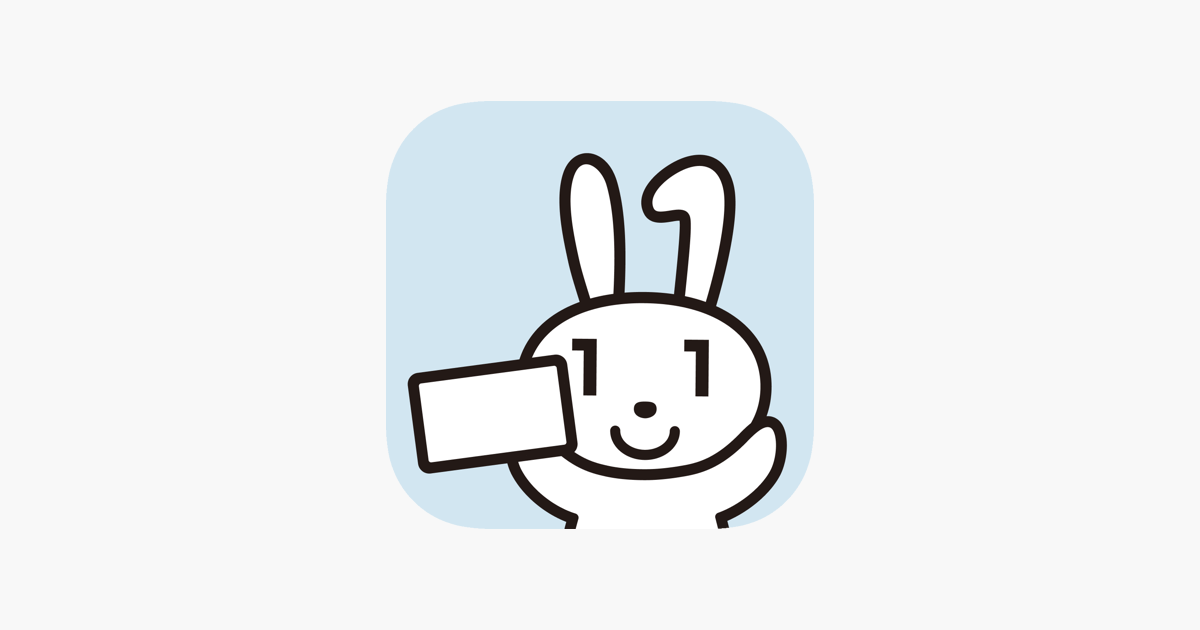
ここではiPhoneを使って説明しますが、Androidスマホでも手順は同じです。
まず、マイナポータルアプリを開いたら、「登録・ログイン」をタップします。
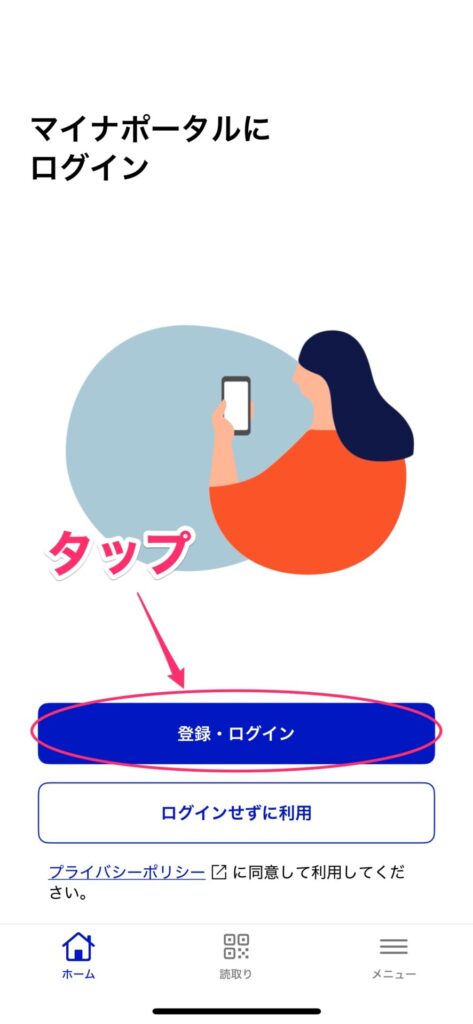
パスワードの入力画面が表示されます。マイナンバーカードを作ったときに設定した4桁の暗証番号を入力します。
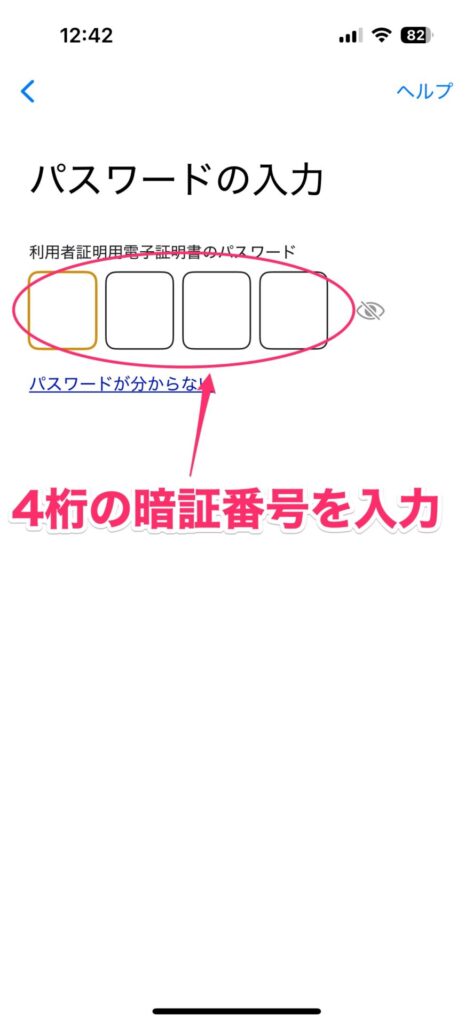
カード読み取り画面が表示されます。次のようにiPhoneの背面上部とマイナンバーカードを合わせます。
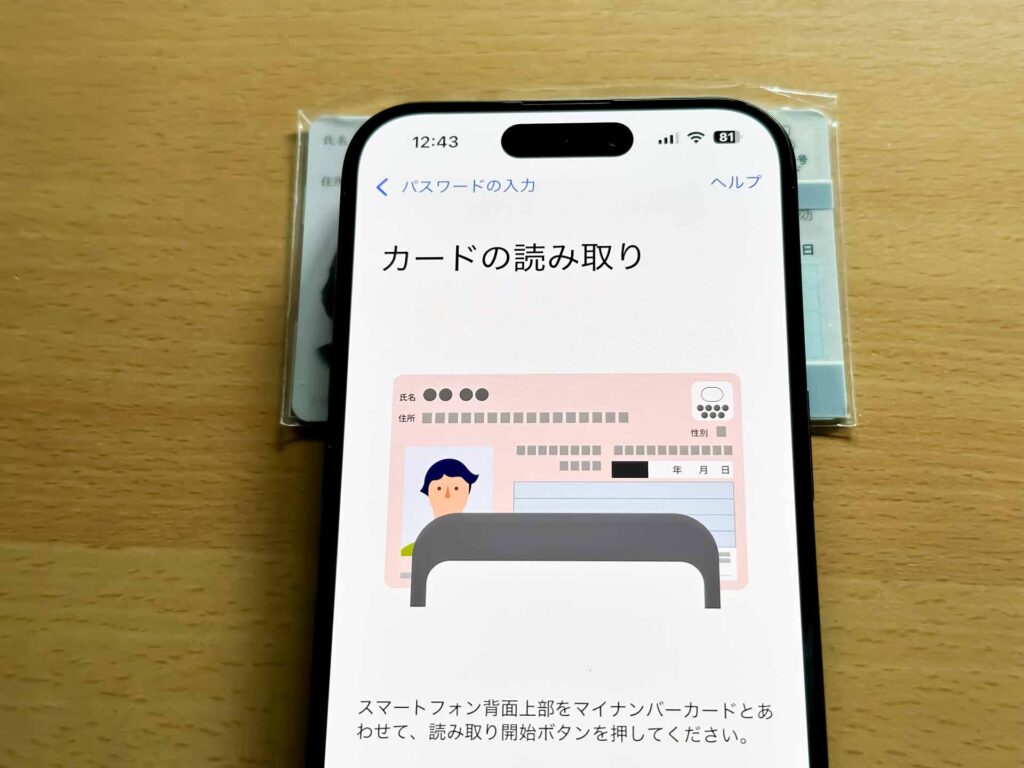
合わせたら「読み取り開始」をタップします。正しく読み取れるとピロンという音がなって次の画面が表示されます。もし読み取りエラーが出た場合は、スマホとマイナンバーカードの位置を調整して再度試してください。
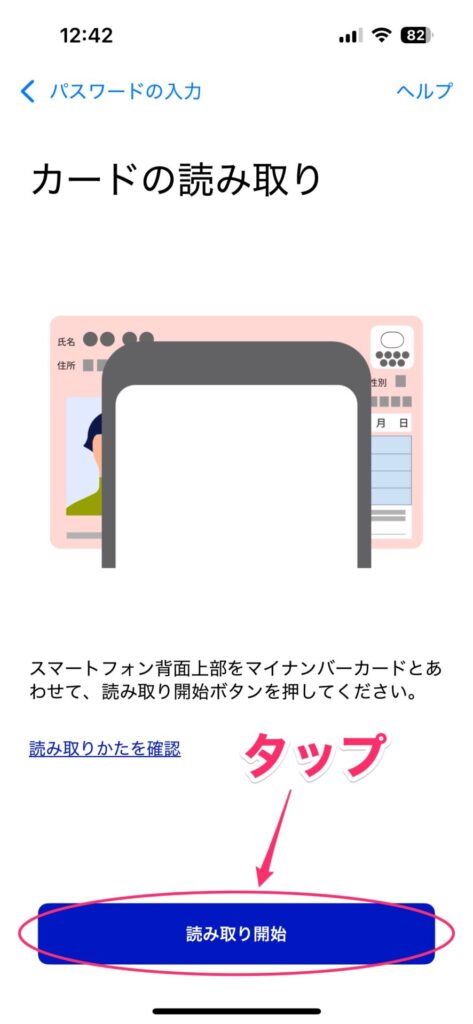
マイナポータル画面が表示されるので、「健康保険証」をタップします。
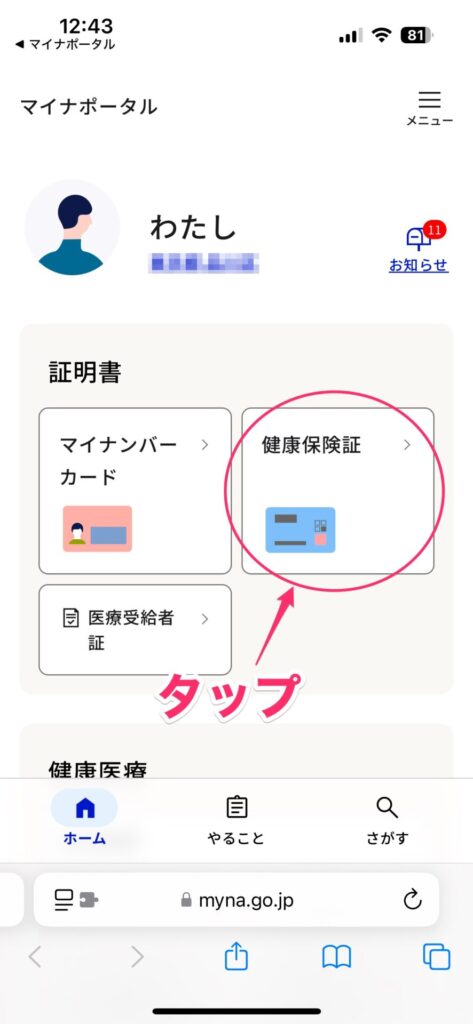
健康保険証の画面が表示されます。ここで「マイナンバーカード利用状況」が「登録済」になっていれば、マイナ保険証として使える状態です。
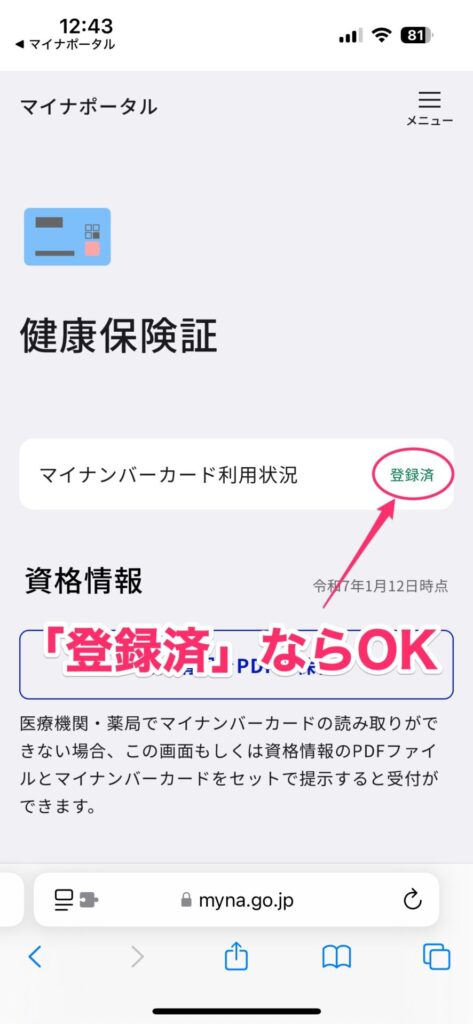
もし次のようなメッセージが表示された場合は、被保険者番号を確認できない状態のようです。この場合は、国民健康保険に加入されている場合は市区町村役所、医療扶助の対象となる場合は福祉事務所、会社等で社会保険に加入されている場合はご所属の健康保険組合まで問い合わせる必要があるようです。
- あなたの有効な保険資格情報がないため、正常に処理できませんでした。
- あなたの被保険者番号が見つからないため、利用設定ができませんでした。
資格情報をダウンロードする
カードリーダーの不調など、医療機関や薬局でマイナンバーカードが読み取りできないという場面は考えられます。そのようなときのために「資格情報」のPDFファイルをダウンロードしておきましょう。マイナンバーカードと資格情報のPDFファイルがセットであれば、マイナンバーカードが読み取れなくても受付できるようになります。
資格情報をダウンロードするには、上記の手順で健康保険証の画面を表示したら、「資格情報をPDFで保存」をタップします。
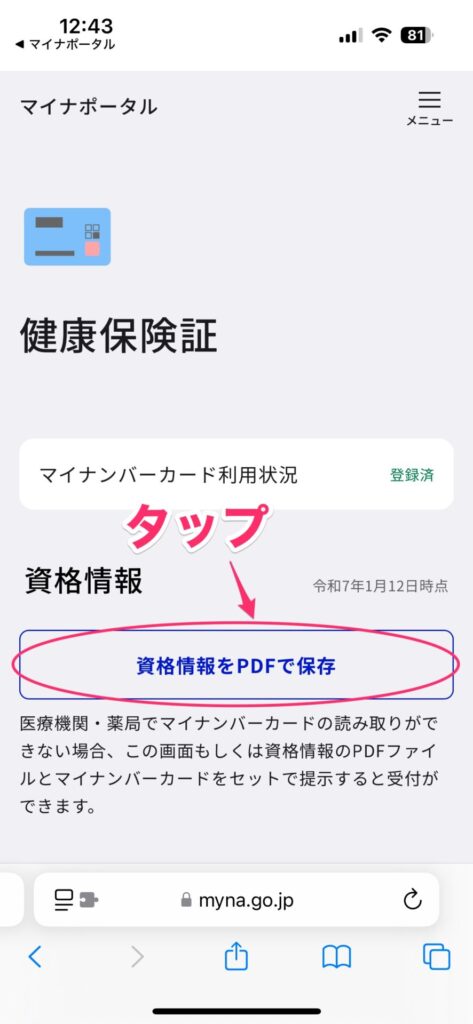
ダウンロードの確認メッセージが表示されるので、「ダウンロード」をタップします。これでPDFファイルがダウンロードできました。
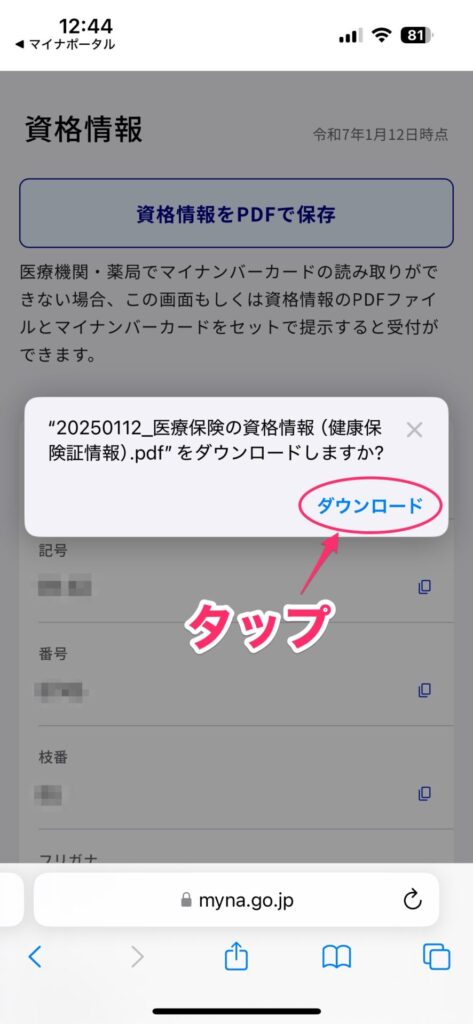
ダウンロードしたPDFファイルを確認するには、ホーム画面で「ファイル」をタップします。
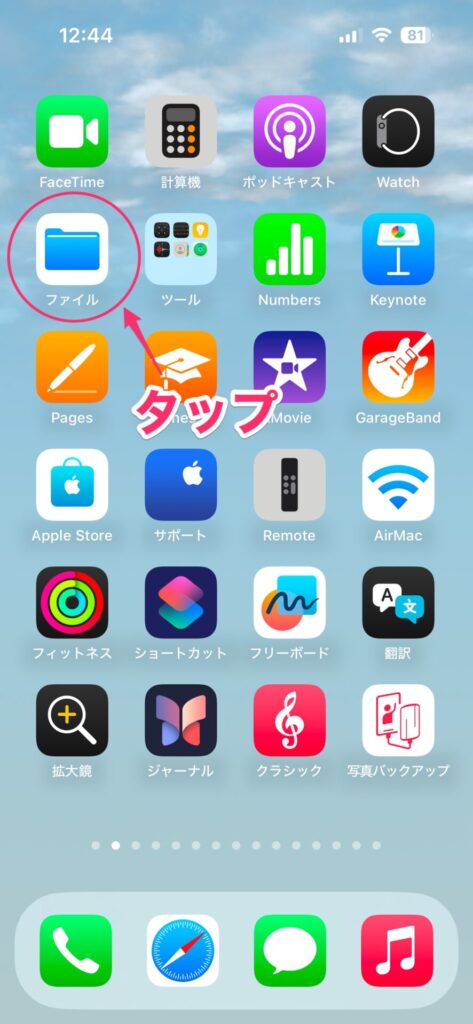
フォルダ一覧が表示されるので、「ダウンロード」をタップします。
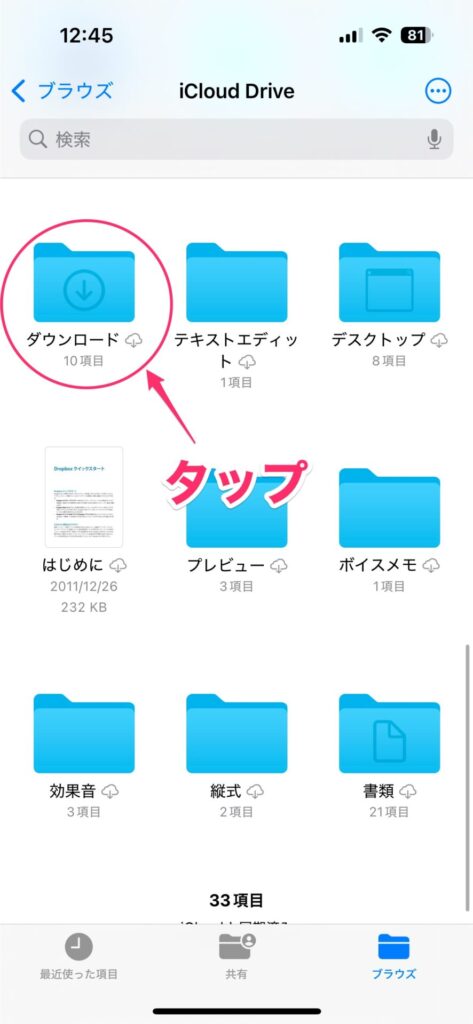
先頭にダウンロードした日付が入っているのが資格情報のPDFファイルです。マイナンバーカードが読み取れないトラブルがあった場合は、このファイルが必要なので、開く方法を覚えておきましょう。
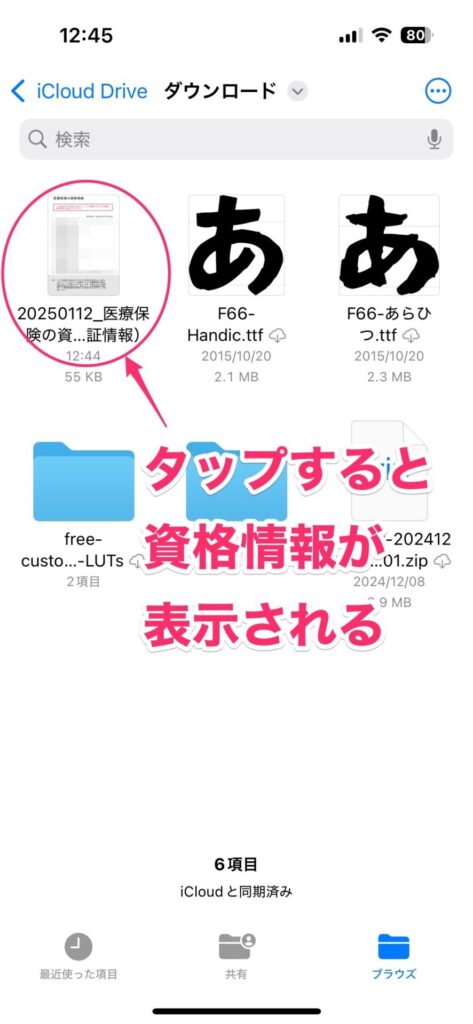
多くのAndroidスマホの場合、スマホの内部ストレージにある「download」というフォルダに保存されています。Fileアプリなどを使って、「download」フォルダを開いて確認してください。なお、一部のスマホは別のフォルダーに保存されていることがあります。
一定時間がたつと、ファイルがiPhone内部から削除され、ネットにつながっていないと見られなくなってしまいます。そのため、このファイルはiPhone内部に常に保存しておくようにしておいた方が安全です。この場合は、ファイルを長押しして、「ダウンロード済みを保持」をタップします。これでネットにつながっていなくても資格情報を開けるようになります。
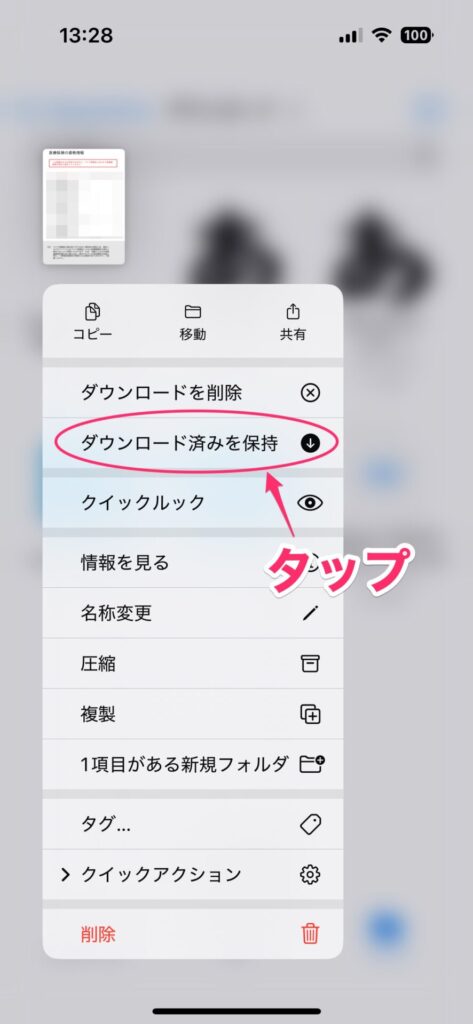
健康保険証の情報に誤りがあった場合は、表示された健康保険等情報を保有する保険者や福祉事務所(医療扶助の医療券・調剤券の発行元)にお問い合せください。
マイナポータルからログアウトする
マイナ保険証の確認が終わったら、セキュリティのために必ずログアウトしておきましょう。ログアウトするには、マイナポータル画面の右上にある「メニュー」をタップします。
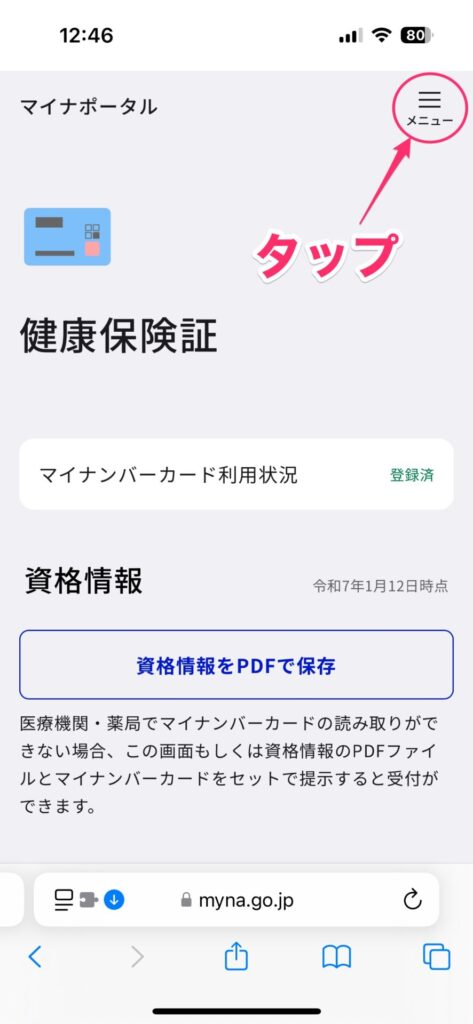
メニューが表示されるので、「ログアウト」をタップします。
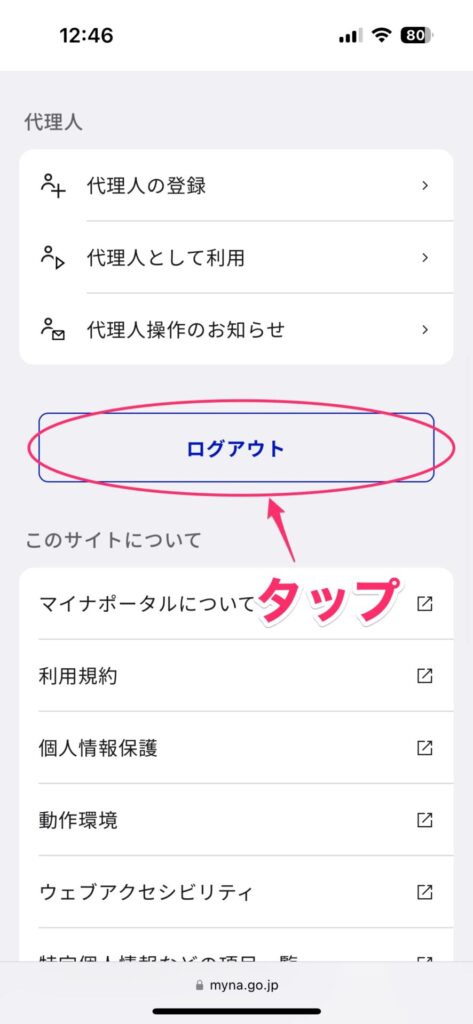
ログアウトを確認するメッセージが表示されるので、「ログアウト」をタップします。
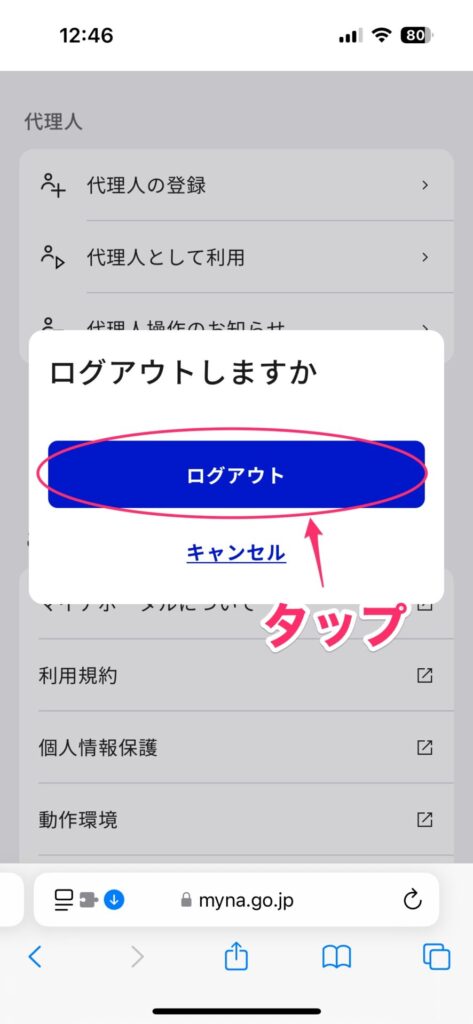
時間があるときに必ず確認しておこう
色々と言われているマイナ保険証ですが、利便性も高く、不正利用もしにくいので、それほど拒否反応を示す必要はないと思っています。使い方も紙の保険証と大きくは変わらないですしね。
それに、マイナ保険証への移行は目前です。マイナ保険証がないと医療が受けられなかったり、薬がもらえなかったりするので、事前にちゃんと使えるかどうかを確認することは必須。今回の記事を参考にして、空いた時間に確認をしておいたほうがいいでしょう。
特に資格情報の開く必要が出てくる場面はそんなにないと思うので、いざという時にわからないと困ってしまいます。ですので、この記事をブックマークしていつでも見られるようにしておくのがおすすめです。